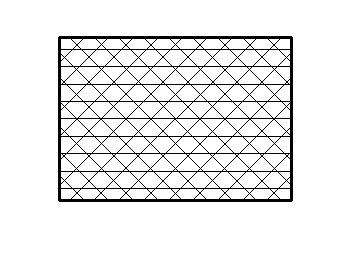対象製品
同じ図形(領域)に、複数の別のハッチングを重ねて作図したい場合は、ハッチング作図時に[同一領域の繰り返し]にチェックを付けます。
例)長方形に対して「水平」「+45°」「-45°」のハッチングを重ねて作図する場合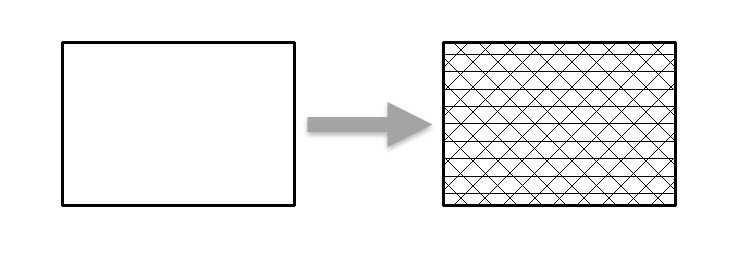
- [作図]-[ハッチング]コマンド(図脳RAPIDPRO21以降は[作図]-[ハッチング]-[図形指定]コマンド)をクリックします。
- ハッチングを作図する領域を指定します。([設定]-[編集設定]コマンドの[ハッチング境界の指定方法]で指定方法を選べます)
長方形の4辺を選択します。最後に、最初に選択した辺をクリックします。([ハッチング境界の指定方法]が[手動選択]の場合) - [ハッチング]ダイアログボックスが表示されます。
[ハッチング(図形)]タブをクリックします。
- [同一領域の繰り返し]にチェックを付けます。
[種類]欄で[1.水平]を選択します。
その他必要な項目を設定して[了解]ボタンを押します。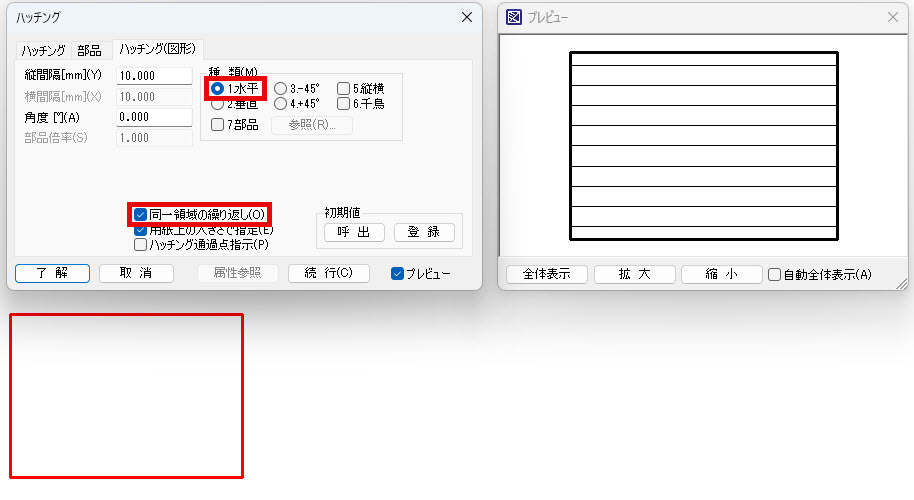
- [ハッチング]ダイアログボックスで[ハッチング通過点指示]にチェックを付けた場合は、ハッチングの通過点を指示します。
- [よろしいですか?]という確認メッセージが表示されます。
マウスの左ボタンをクリックするか、[はい]ボタンを押します。 - [ハッチング]ダイアログボックスが表示されます。
[種類]欄で[4.+45°]を選択します。
その他必要な項目を設定して[了解]ボタンを押します。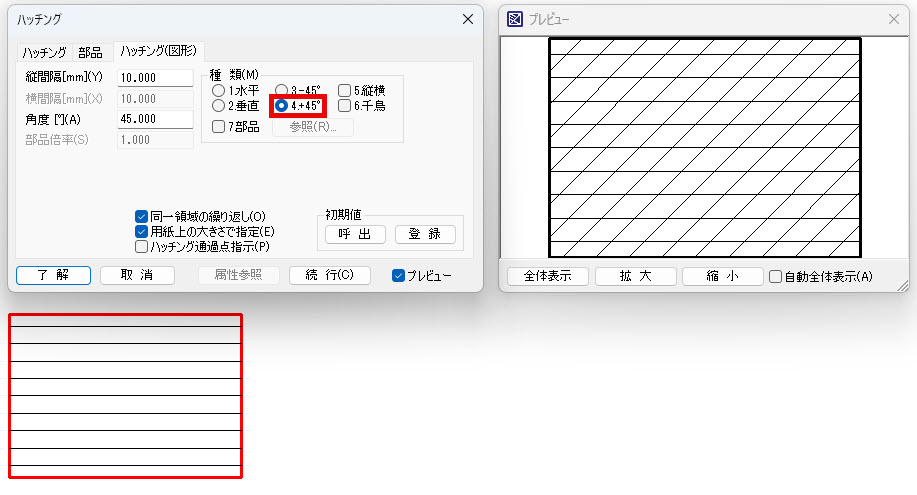
- [ハッチング]ダイアログボックスで[ハッチング通過点指示]にチェックを付けた場合は、ハッチングの通過点を指示します。
- [よろしいですか?]という確認メッセージが表示されます。
マウスの左ボタンをクリックするか、[はい]ボタンを押します。 - [ハッチング]ダイアログボックスが表示されます。
[同一領域の繰り返し]のチェックを外します。
[種類]欄で[3.-45°]を選択します。
その他必要な項目を設定して[了解]ボタンを押します。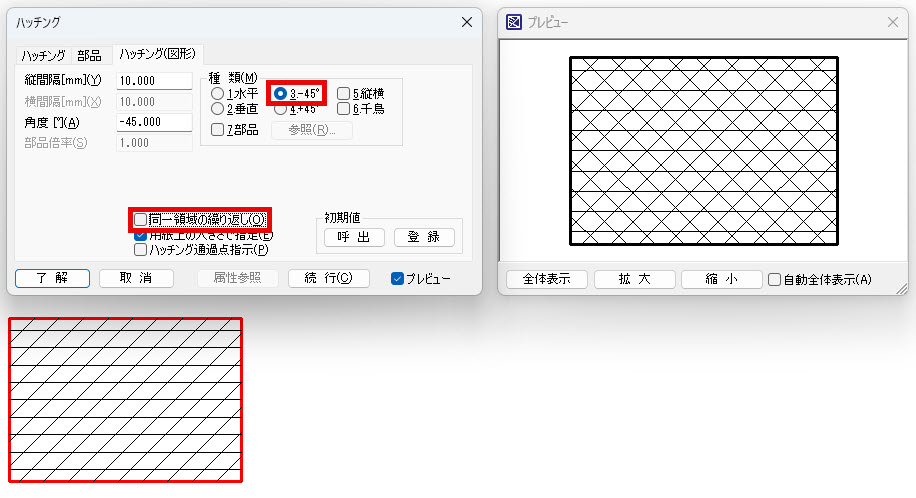
- [ハッチング]ダイアログボックスで[ハッチング通過点指示]にチェックを付けた場合は、ハッチングの通過点を指示します。
- [よろしいですか?]という確認メッセージが表示されます。
マウスの左ボタンをクリックするか、[はい]ボタンを押します。 - ハッチングが作図できました。